
Das iPhone ist eine hervorragende Investition für alle, die sich Gedanken über die Privatsphäre machen. Dies ist auf das robuste Berechtigungssystem und die Verachtung von Apple für App Store-Regelverstöße zurückzuführen. Mit einigen neuen Datenschutzfunktionen und großen Verbesserungen an bestehenden, iOS 14 setzt diesen Trend fort.
Siehe Wenn eine App Ihr Mikrofon oder Ihre Kamera verwendet
Wann immer eine App Ihr Mikrofon oder Ihre Kamera verwendet, werden Sie sehen Ein kleiner orangefarbener oder grüner Punkt in der Statusleiste oben. Es wird direkt über der Anzeige der Zellensignalstärke angezeigt.
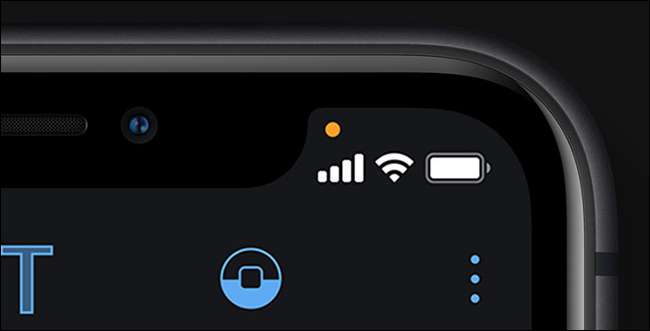
Wenn die App, die Sie gerade verwenden, Sie hört oder beobachtet, ist der Punkt grün. Ein orangefarbener Punkt bedeutet, dass ein Hintergrundprozess Ihr Mikrofon oder Ihre Kamera verwendet. Sie können von der oberen rechten Ecke nach unten wischen, um das „Control Center“ zu öffnen und zu sehen, welche App die Benachrichtigung ausgelöst hat.
Wischen Sie bei älteren Geräten mit einer Home-Taste (iPhone 8 oder früher) von unten nach oben, um auf „Control Center“ zuzugreifen. Mit dieser Anzeige können Sie herausfinden, ob eine App Zugriff auf Ihr Mikrofon oder Ihre Kamera benötigt. Sie können dann Führen Sie eine Datenschutzprüfung durch und widerrufen Sie alle Berechtigungen du bist nicht zufrieden mit
VERBUNDEN: Was sind die orangefarbenen und grünen Punkte auf einem iPhone oder iPad?
Teilen Sie nur Ihren ungefähren Standort mit
In iOS 14 können Sie auswählen, ob Sie Ihren ungefähren oder genauen Standort freigeben möchten, wenn Sie einer App Zugriff auf Standortdienste gewähren. Wenn eine App zum ersten Mal nach Ihrem Standort fragt, wird eine Karte Ihrer aktuellen Position mit der Bezeichnung "Präzise: Ein" angezeigt.
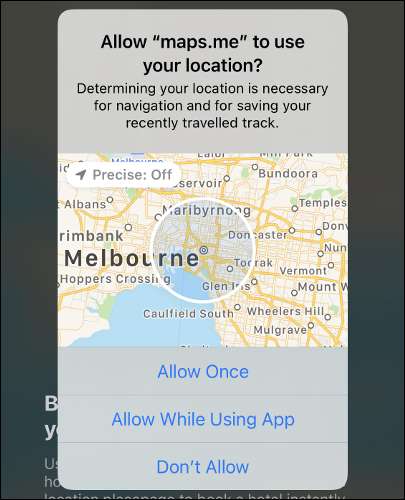
Tippen Sie auf dieses Etikett, um es zu verkleinern und eine grobe Annäherung an Ihren aktuellen Standort anzugeben. Auf diese Weise können Sie lokale Inhalte empfangen, ohne Ihren genauen Standort mit dem App-Entwickler zu teilen. Beachten Sie jedoch, dass dies in einigen Fällen die Funktionalität einer App einschränkt.
Am besten lassen Sie "Precise: On" für GPS-Karten-Apps und Lieferservices für Lebensmittel. Social Media und andere Apps, die keinen genauen Standort benötigen, funktionieren jedoch mit weniger Informationen einwandfrei.
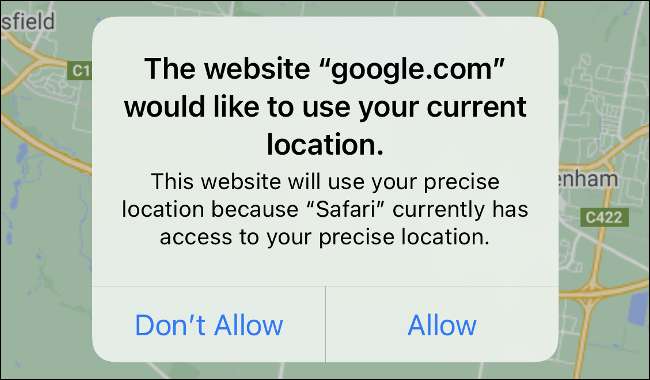
Unter Einstellungen> Datenschutz> Standortdienste können Sie sehen, ob Sie einer App Zugriff auf Ihren genauen oder ungefähren Standort gewährt haben. Tippen Sie auf eine App und dann auf Schalten Sie "Präzise Position" um an oder aus.
VERBUNDEN: So verhindern Sie, dass Apps Ihren genauen Standort auf dem iPhone verfolgen
Beschränken Sie den App-Zugriff auf Fotos
Sie können den App-Zugriff in iOS 14 auch auf bestimmte Fotos beschränken. Dadurch wird verhindert, dass eine App ungehindert auf Ihre gesamte Fotobibliothek zugreifen kann. Sie können diese Entscheidung treffen, wenn eine neue App um Erlaubnis zum Zugriff auf Ihre Fotos bittet, indem Sie im Popup auf "Fotos auswählen" tippen.
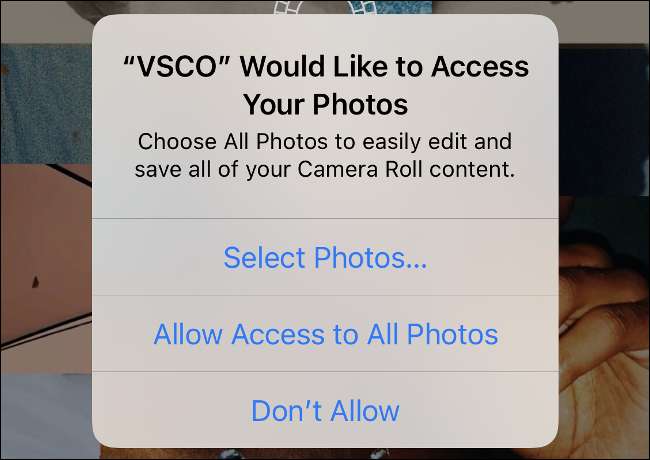
Sie können nur auf bestimmte Fotos und nicht auf ganze Alben zugreifen. Sie können diese Auswahl auch ergänzen, wenn die App das nächste Mal versucht, auf Ihre Fotobibliothek zuzugreifen.
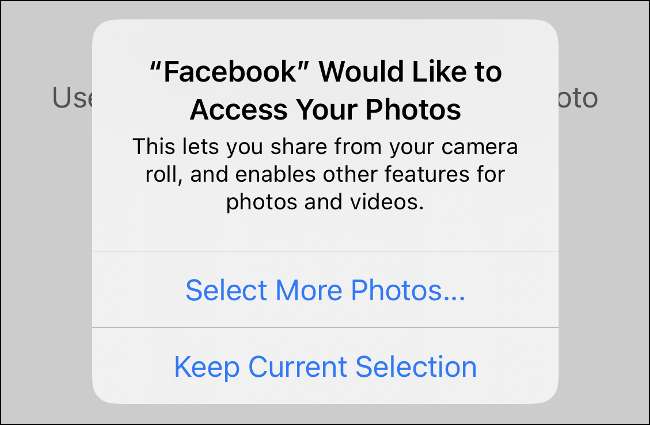
Zum Beispiel haben wir Facebook Zugriff auf eine sehr begrenzte Auswahl an Bildern gewährt. Nachdem iOS die App beendet und erneut versucht hatte, fragte ich, ob wir mehr Fotos auswählen wollten oder ob wir mit der aktuellen Auswahl zufrieden waren.
Dies unterscheidet sich nicht von der Option "Einmal zulassen", auf die Sie tippen können, wenn eine App auf Ihren Standort zugreifen möchte.
Erhalten Sie eine Benachrichtigung, wenn eine App aus der Zwischenablage eingefügt wird
Standardmäßig benachrichtigt Sie iOS 14 bei jedem Zugriff auf die Zwischenablage. Viele Apps überwachen die Zwischenablage, auch wenn dies nicht erforderlich ist. Apple hat aufgehört, den Zugriff auf die Zwischenablage App für App einzuschränken, und sich stattdessen dafür entschieden, Straftäter zu benennen und zu beschämen.
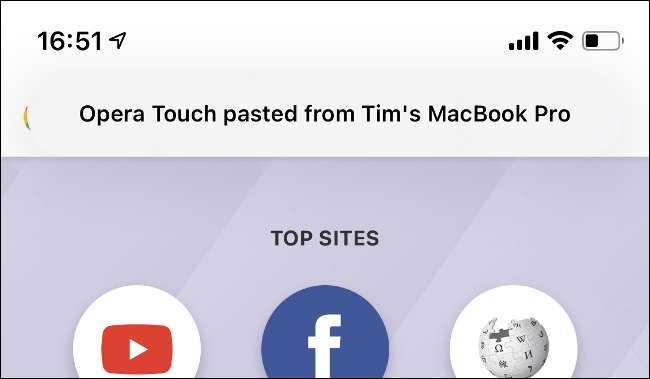
Diese Apps greifen normalerweise beim Start auf die Zwischenablage zu. Wir haben festgestellt, dass Opera Touch dies jedes Mal tut, wenn die App kalt startet, scheinbar ohne Grund. Die Datenschutzbedenken dieses Verhaltens sind weitreichend für diejenigen, bei denen die Synchronisierung der Zwischenablage über iCloud für ihren Mac oder iPad aktiviert ist.
Wir empfehlen, Apps zu vermeiden, die dies tun. Sie möchten die Zwischenablage auch nicht zum Speichern vertraulicher Informationen wie Kennwörter oder Kreditkartendaten verwenden.
Benachrichtigungen über falsche Passwörter
Ihr iPhone kann Sie jetzt benachrichtigen, wenn Ihr Passwörter wurden kompromittiert oder sind mit dem integrierten Passwortspeicher-Tool leicht zu erraten. Gehen Sie zu Einstellungen> Kennwörter, um eine Liste Ihrer gespeicherten Kennwörter anzuzeigen. Tippen Sie auf "Sicherheitsempfehlungen", um bekannte Probleme anzuzeigen.
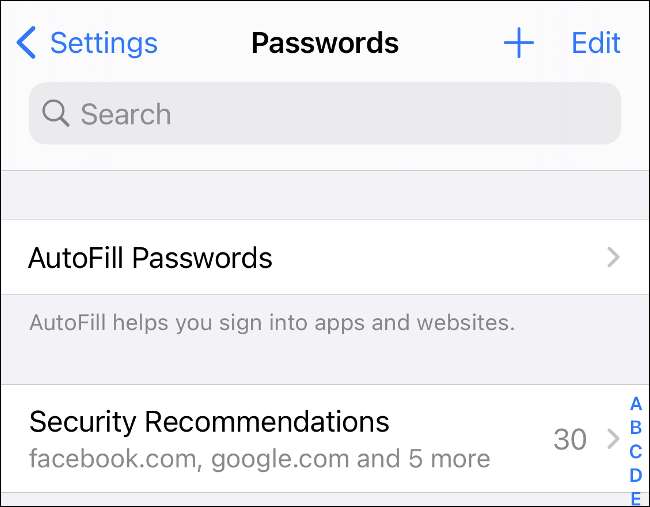
Tippen Sie auf einen Eintrag, um weitere Informationen zu erhalten, oder tippen Sie auf "Passwort auf Website ändern", um Ihr Passwort in einem Popup-Fenster zu ändern. Wenn Sie auf einen Eintrag tippen, sehen Sie, warum ein Kennwort als gefährdet gilt und wo Sie es sonst verwendet haben.
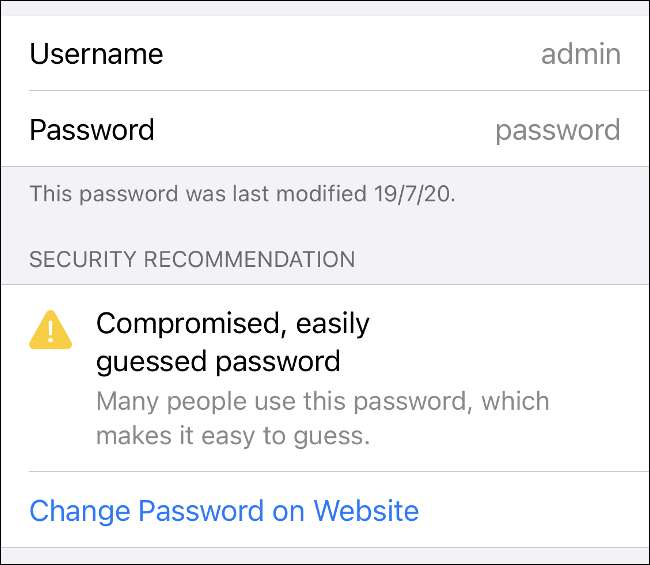
Wenn Sie Ihr Passwort über den enthaltenen Link ändern, bietet Ihr iPhone an, das gespeicherte Passwort durch das neue zu ersetzen. Wir empfehlen Ihnen, Ihre Passwortliste zu durchsuchen und sicherzustellen, dass keine doppelten oder redundanten Einträge vorhanden sind.
VERBUNDEN: So überprüfen Sie, ob Ihr Passwort gestohlen wurde
Safari-Datenschutzbericht, App-Tracking, Wi-Fi-Tracking
Wenn Sie in der Adressleiste von Safari auf "AA" und dann auf "Datenschutzbericht" tippen, wird eine Liste bekannter Tracker für die aktuelle Website angezeigt. Außerdem wird ein detaillierter Bericht darüber angezeigt, wie oft Tracker in den letzten 30 Tagen versucht haben, Sie zu verfolgen.
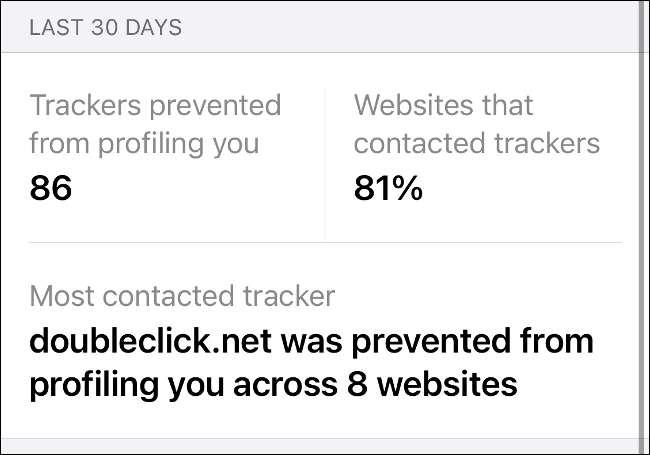
Standardmäßig lehnt iOS 14 alle Anforderungen ab, Sie von installierten Apps zu verfolgen. Dies garantiert jedoch nicht, dass eine App nicht versucht, Sie zu verfolgen. Apple wird diese Funktion erst im nächsten Jahr einführen.
Zu diesem Zeitpunkt müssen alle Apps Ihre Erlaubnis anfordern, Sie zu verfolgen. Wenn sie dies nicht tun, verstoßen sie gegen die Apfelregeln und leiden unter den Folgen.
Wenn Apps die Berechtigung zum Verfolgen anfordern sollen, aktivieren Sie diese Option unter Einstellungen> Datenschutz> Nachverfolgen.
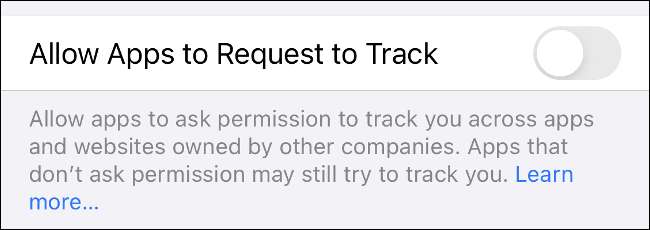
iOS 14 versucht außerdem, die Wi-Fi-Verfolgung einzuschränken, indem Ihrem iPhone bei jeder Verbindung mit einem Netzwerk eine neue MAC-Adresse zugewiesen wird. EIN Die MAC-Adresse ist die eindeutige Kennung Ihres iPhones und es kann von Internetdienstanbietern und Vermarktern verwendet werden, um Sie zu identifizieren und zu lokalisieren.
Wenn Sie zu Einstellungen> Wi-Fi gehen und dann auf die Schaltfläche Information (i) neben einem Netzwerk tippen, sollte die Option „Private Adresse“ standardmäßig aktiviert sein.
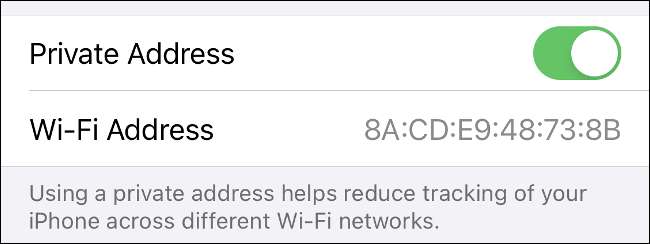
Diese Funktion wurde mit verknüpft Probleme mit Unternehmensnetzwerken die MAC-Adressen verwenden, um Geräte auf die Whitelist zu setzen. Sie möchten vielleicht Ziehen Sie in Betracht, es pro Netzwerk auszuschalten wenn Sie auf Probleme stoßen.
VERBUNDEN: So deaktivieren Sie private Wi-Fi-MAC-Adressen auf iPhone und iPad
In Kürze erhältlich: Angaben zum Datenschutz im App Store
Als ob all dies nicht genug wäre, verlangt Apple von allen Apps im App Store, ihre Datenschutzrichtlinien in einem leicht verständlichen Format selbst zu melden. Diese Informationen werden in Kürze im App Store angezeigt und umfassen auch Richtlinien zur Datenerfassung und -verfolgung.
Zum jetzigen Zeitpunkt ist dies noch nicht in Kraft, aber Apple sagte, dass es "in einem iOS 14-Update später" in diesem Jahr erscheinen wird.
Sie sind immer noch besorgt über die Sicherheit Ihres iPhones? Folge diesen Grundlegende Schritte zum Schutz Ihrer Daten .
VERBUNDEN: 10 einfache Schritte zur Verbesserung der iPhone- und iPad-Sicherheit






